u盘启动,图文详解华硕笔记本怎么设置u盘启动
- 2018-08-23 09:04:00 分类:u盘教程
当我们要进行重装系统的时候,我们就可以选择从U盘启动、重装系统。那么怎么设置从U盘启动呢?方法其实并不复杂,对于笔记本电脑来说,主要看品牌对应U盘启动,那华硕笔记本怎么设置u盘启动?有用户就问了,下面,小编给大家介绍华硕笔记本设置u盘启动的操作步骤。
如今为电脑安装系统,我们都流行使用U盘装系统。而使用U盘装系统,除了制作好启动U盘、系统镜像外,还需要学会设置电脑开机从U盘启动,而不同电脑,设置方法又有所不同。那么华硕笔记本怎么设置u盘启动?使用华硕笔记本不懂啊,下面,小编给大家带来了华硕笔记本设置u盘启动的图文。
华硕笔记本怎么设置u盘启动
进入启动盘的方法有两种,华硕快速启动键是esc,很多网友在使用快速启动键之后找不到u盘启动项,进入bios调整,同样看不到u盘。
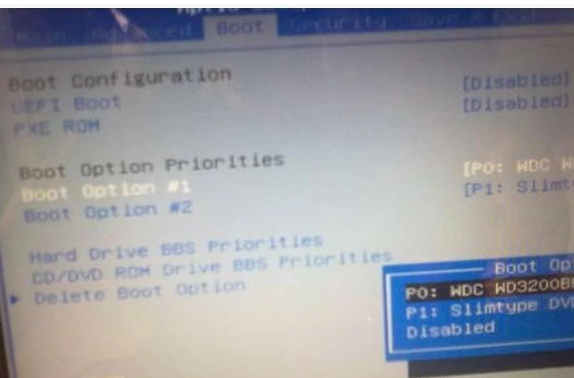
设置启动示例1
进去后先找到 Hard Drive BBS Priorities 更改硬盘驱动器启动优先级设置,,进入之后,更改boot option #1为你的u盘
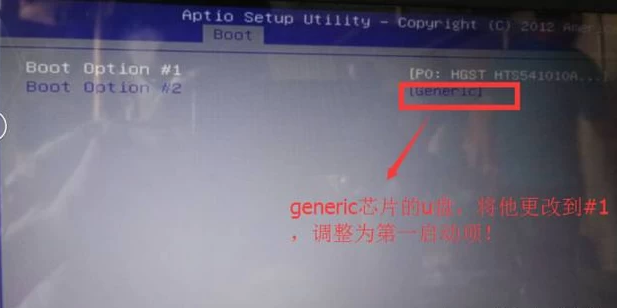
u盘启动示例2
然后按f10保存之后,重启电脑,然再次按快速启动键,就可以看到u盘了。
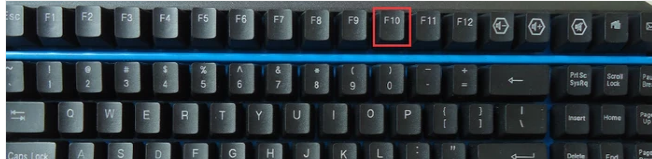
u盘示例3
另外,如果出现以下uefi启动现象,请调整为兼容模式或者使用uefi版本制作启动盘,uefi版本制作方法点我快速转到。调整兼容模式方法如下。

u盘示例4
按照错误提示,进入Security选项,找到Secure Boot Control选项,将其设置为Disabled ,在回到boot界面,将launch csm设置为enable就能解决问题!调整完成之后界面如下。

u盘启动示例5
以上就是华硕笔记本设置u盘启动的技巧。